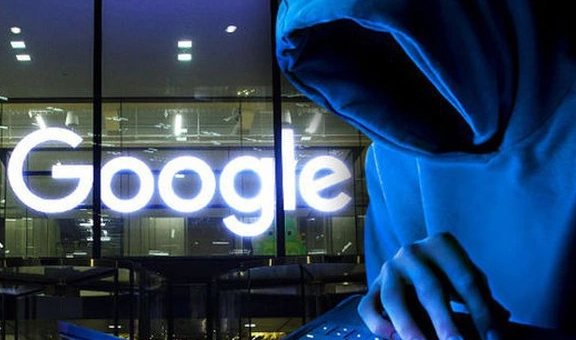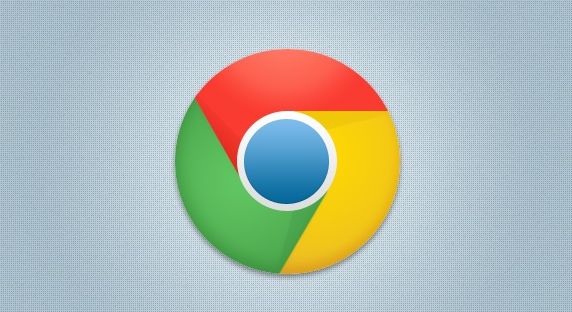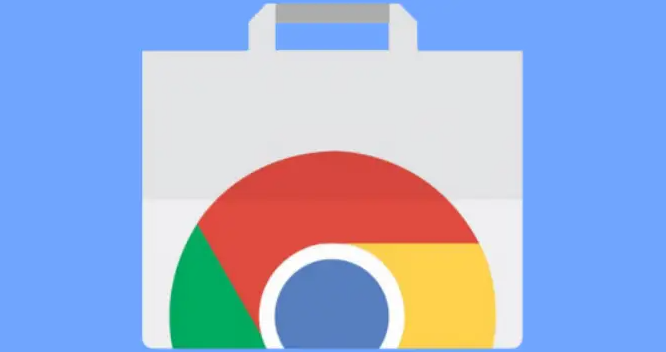内容介绍

您的问题可能表达得有些模糊,所以我不确定能否完全理解。如果您意在询问“google Chrome浏览器缓存清理详细教学”,我将为您做出如下回答:
1. 通过菜单选项清理缓存
- 打开Chrome浏览器→点击右上角三个点→选择“更多工具”→点击“清除浏览数据”→勾选“缓存的图像和文件”→选择时间范围(如“全部时间”)→点击“清除数据”→完成基础缓存清理。
- 注意:若需删除Cookie、历史记录等→可在“高级”选项卡中补充勾选→避免残留数据影响隐私。
2. 使用快捷键快速清理
- 按`Ctrl+Shift+Delete`(Windows)或`Cmd+Shift+Delete`(Mac)→直接弹出清理窗口→勾选“缓存的图像和文件”→选择时间范围→点击“清除数据”→跳过菜单操作步骤。
- 作用:快速访问清理功能→适合频繁清理需求。
3. 通过设置页面深度清理
- 进入Chrome设置→选择“隐私与安全”→点击“清除浏览数据”→勾选“缓存的图片和文件”及其他需要清理的项目(如自动填充表单数据)→点击“清除数据”→彻底清除所有选定内容。
- 注意:此方法可自定义清理范围→建议定期执行以保持浏览器流畅。
4. 利用开发者工具管理缓存
- 打开目标网页→按`F12`或右键选择“检查”→进入“网络”选项卡→勾选“禁用缓存”→刷新页面→强制浏览器忽略缓存→手动清除指定请求的缓存数据。
- 作用:解决特定网页加载异常问题→适合调试或开发场景。
5. 检查本地缓存文件夹
- 按`Win+R`键→输入`%LOCALAPPDATA%\Google\Chrome\User Data\Default\Cache`→删除文件夹内所有文件→绕过浏览器直接清理缓存。
- 注意:此操作可能影响正在加载的页面→建议关闭浏览器后操作。
6. 配置自动清理策略
- 安装扩展程序(如“Clear Cache”)→设置定时清理任务(如每次关闭浏览器时自动清除缓存)→避免手动操作繁琐。
- 注意:部分扩展需谨慎授权→避免泄露隐私数据。
7. 结合系统磁盘清理工具
- 打开“此电脑”→右键点击系统盘→选择“属性”→点击“磁盘清理”→勾选“临时Internet文件”→确认删除→辅助清理Chrome缓存残留。
- 作用:释放磁盘空间→提升系统整体性能。
请注意,由于篇幅限制,上述内容可能无法涵盖所有可能的解决方案。如果问题仍然存在,建议进一步搜索相关论坛或联系技术支持以获取更专业的帮助。